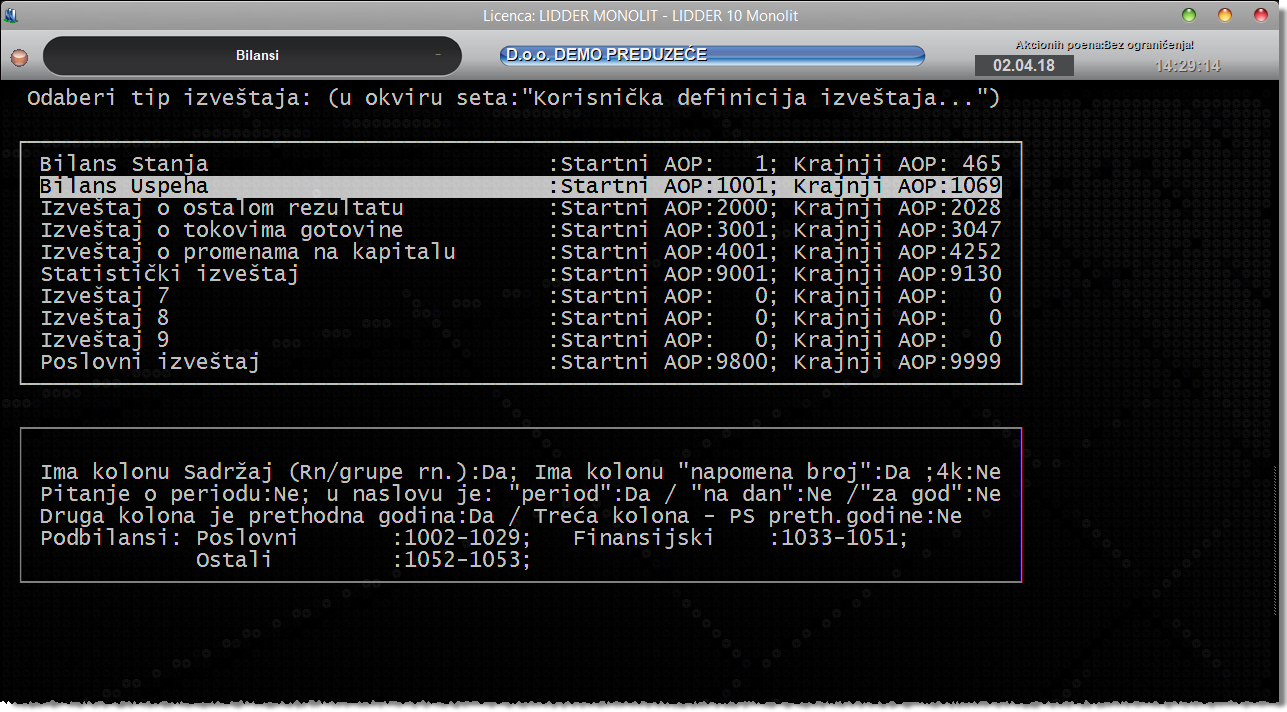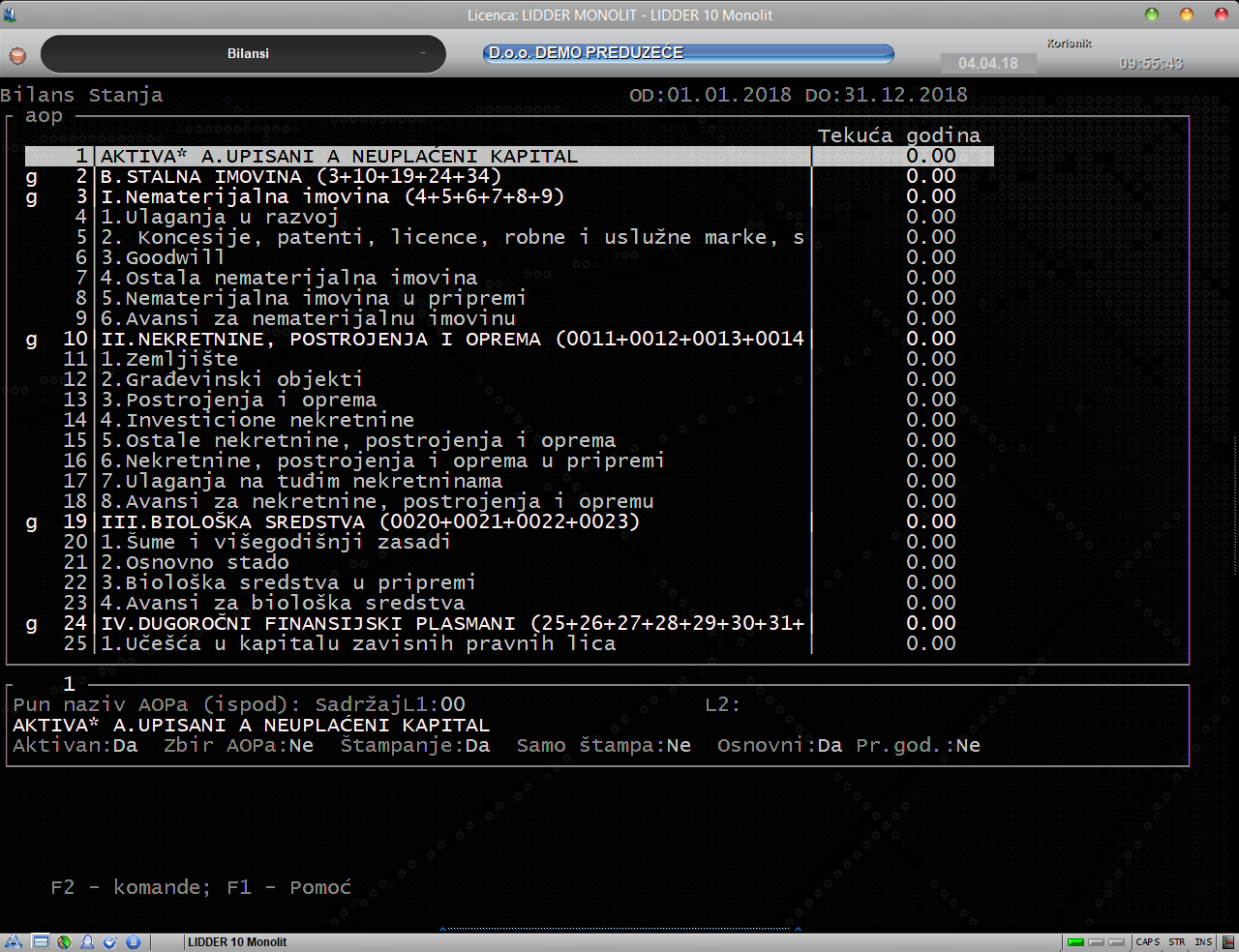Klikni ovde za pomoć kod unosa

Klikni ovde za pomoć kod unosa
|
Strelice |
Pomeranje po definicijama |
|
Enter |
Odabir definicija |
|
U |
Menja nazive definicija |
|
C |
Kopiranje trenutno obeležene definicije u novu, ili preko postojeće, ako odgovoriš odrično na: 'Kopiraš obeleženu definiciju na novo mesto?' |
 i bilans stanja su bilansi kojima su propisani i forma i sadržina. Pristupa im se iz jednog menija i moraju se raditi određenim redosledom jer se sadržaj izveštaja generiše dinamički, u trenutnku kada se to zahteva, iz podataka iz zaključnog lista koji nastaje iz tekućeg, tj. trenutnog stanja glavne knjige. U meniju gde su bilans uspeha i stanja, može se definisati još izveštaja koji rade po tom istom principu, a uz instalaciju Liddera dolazi još jedan pod nazivom "izveštaj o poslovanju".
i bilans stanja su bilansi kojima su propisani i forma i sadržina. Pristupa im se iz jednog menija i moraju se raditi određenim redosledom jer se sadržaj izveštaja generiše dinamički, u trenutnku kada se to zahteva, iz podataka iz zaključnog lista koji nastaje iz tekućeg, tj. trenutnog stanja glavne knjige. U meniju gde su bilans uspeha i stanja, može se definisati još izveštaja koji rade po tom istom principu, a uz instalaciju Liddera dolazi još jedan pod nazivom "izveštaj o poslovanju".|
S |
Promena podbilansa |
|
I |
Izmena parametara izveštaja |
|
Enter |
Odabir izveštaja |